Wenn du ein kreatives Motiv in Photoshop bearbeitest und nach Möglichkeiten suchst, um es visuell ansprechender zu gestalten, dann bist du hier genau richtig. In diesem Tutorial zeige ich dir, wie du durch das Hinzufügen von Schrift ihren Charakter verändern und Geschichten erzählen kannst. Mit ein paar einfachen Werkzeugen und Techniken verwandeln wir ein einfaches Bild in ein fast filmisches Poster. Mach dich bereit, denn gleich geht es los!
Wichtigste Erkenntnisse
- Die Bedeutung von Schrift in der Bildkomposition
- Verwendung von Textwerkzeugen zur Anpassung der Schrift
- Farbauswahl und deren Einfluss auf die Ästhetik
- Möglichkeiten zur Verbesserung der Lesbarkeit
- Kreative Effekte zur Textgestaltung
Schritt-für-Schritt-Anleitung
Um das Bild effektvoll mit Schrift zu gestalten, starte zuerst mit dem Erstellen einer neuen Gruppe. Das erleichtert die Organisation deiner Arbeit in Photoshop und verleiht dir mehr Übersicht.
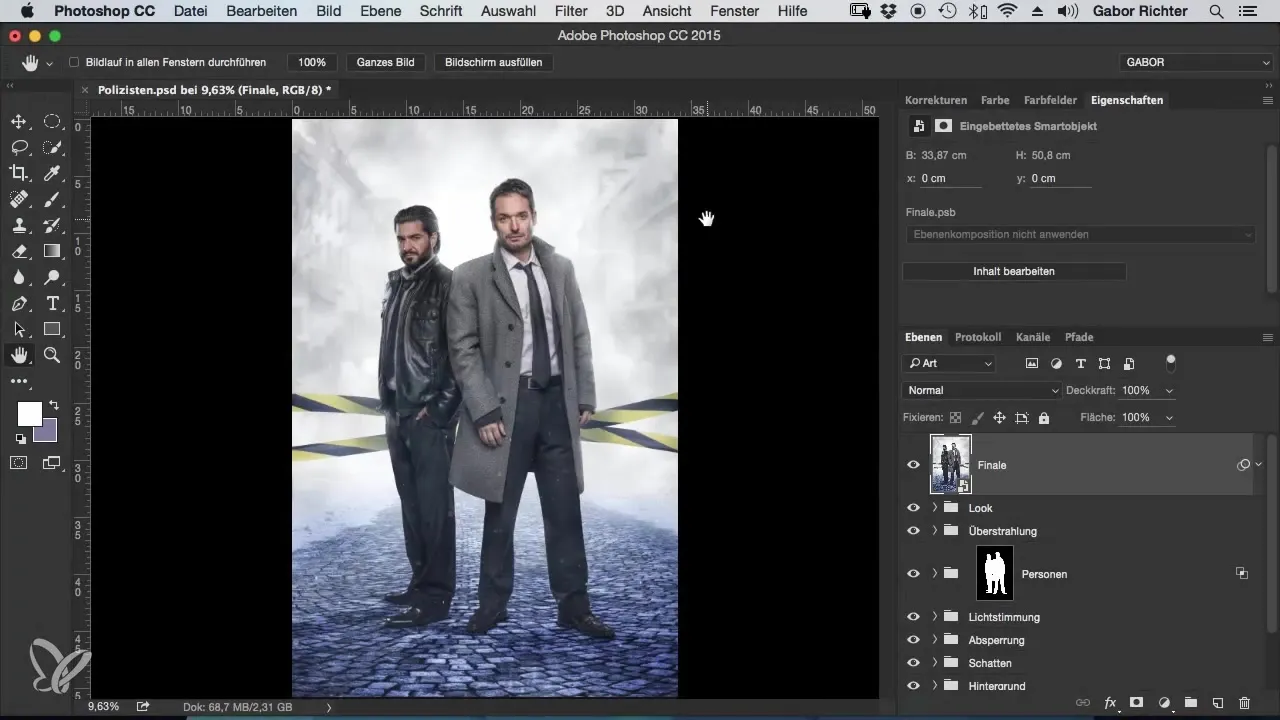
Jetzt konzentrierst du dich auf das Textwerkzeug. Wähle es aus und ziehe eine Auswahl auf deinem Bild auf. Benenne den Text, beispielsweise „Die Stadt“, und wähle eine passende Schriftfarbe. Die Wahl der Farbe sollte sowohl harmonisch mit deinem Bild wirken als auch genügend Kontrast bieten.
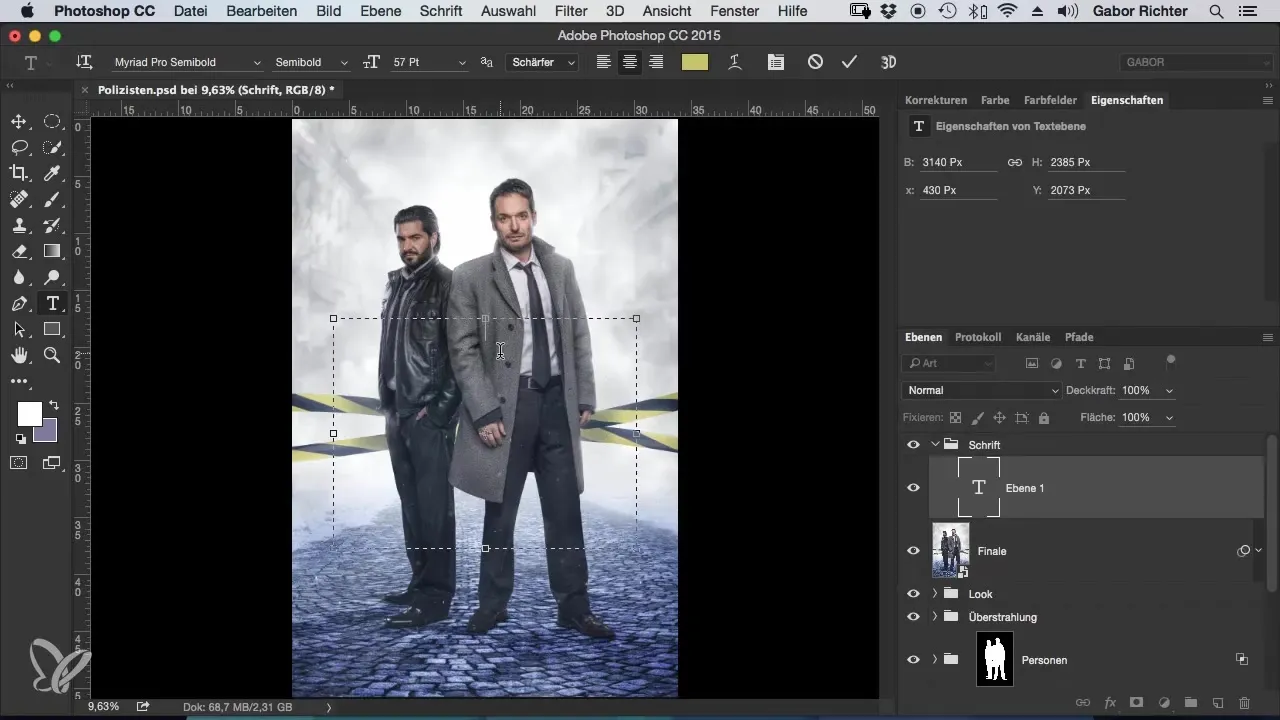
Sobald du deinen Text eingefügt hast, gestalte ihn weiter. Der aktuelle Text sieht noch ein wenig langweilig aus, also ändere die Größe und das Layout. Hebe die verschiedenen Wörter hervor, indem du sie unterschiedlich groß machst. So kann der Betrachter sofort erkennen, was die Schwerpunkte sind.
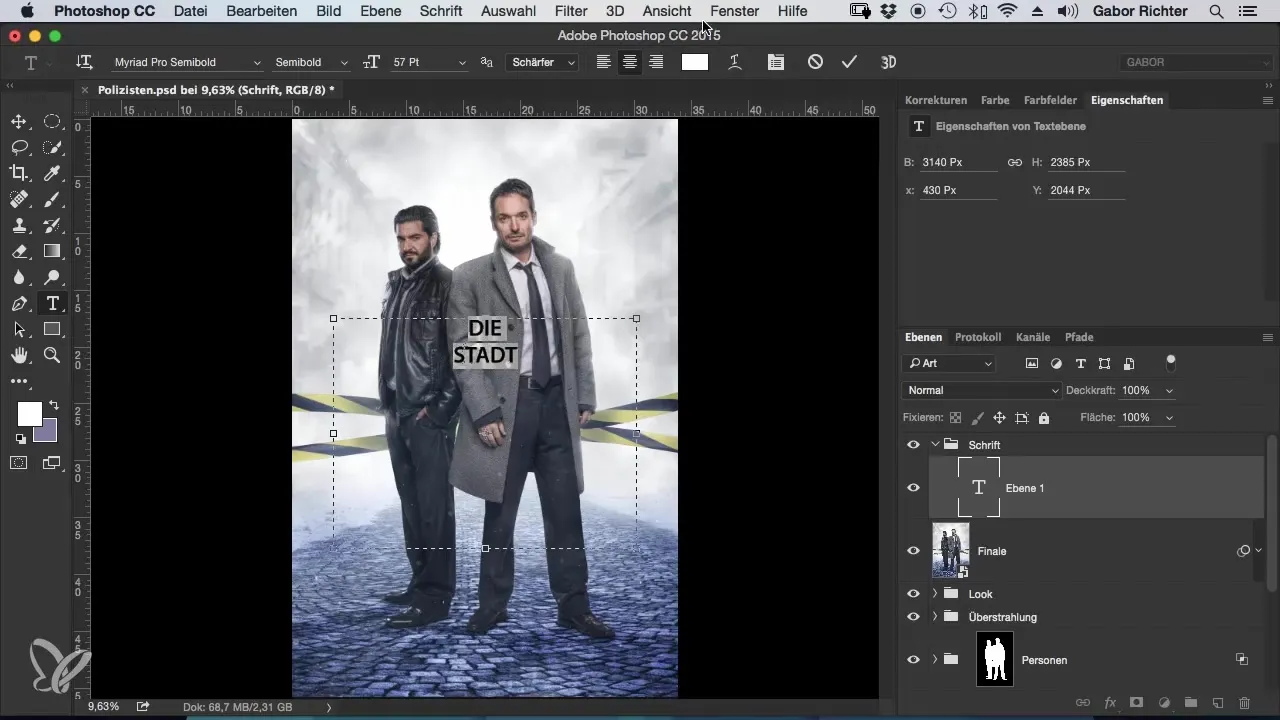
Achte darauf, dass der Abstand zwischen den Wörtern stimmig ist. Du kannst die Zeilenabstände einstellen, um eine harmonischere Darstellung zu erreichen. Experimentiere mit unterschiedlichen Abständen, um zu sehen, was am besten wirkt.
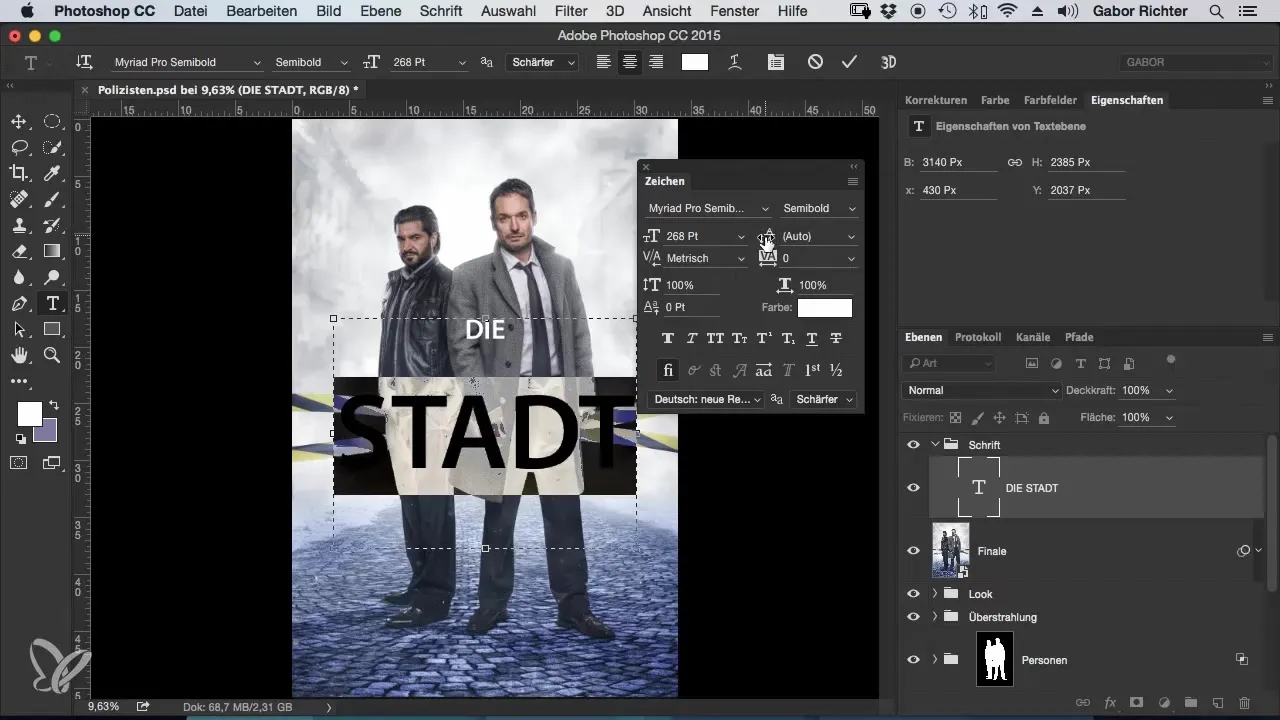
Nun kommt der spannende Teil: die Wahl der Farbe. Wähle eine Farbe, die sich im Bild bereits befindet, um einen harmonischen Look zu erzeugen. Nutze das Pipettenwerkzeug, um eine geeignete Farbe aus dem Motiv auszuwählen. Es kann eine Komplementärfarbe oder eine ähnliche Farbtönung sein.
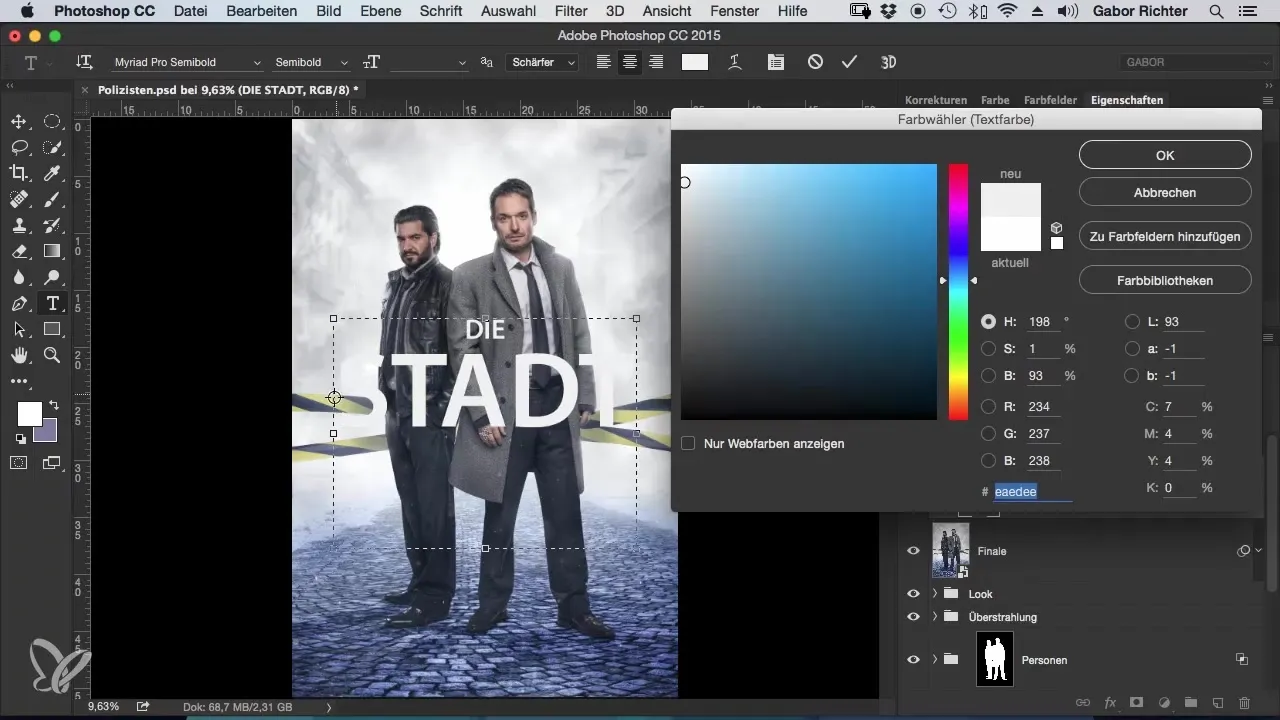
Überlege, wo du deinen Text auf dem Bild positionieren möchtest. Die Platzierung kann die gesamte Wirkung des Bildes beeinflussen. Statt den üblichen unteren Drittel zu verwenden, platziere den Text an einem spannenderen Ort, der das Bild ausbalanciert.
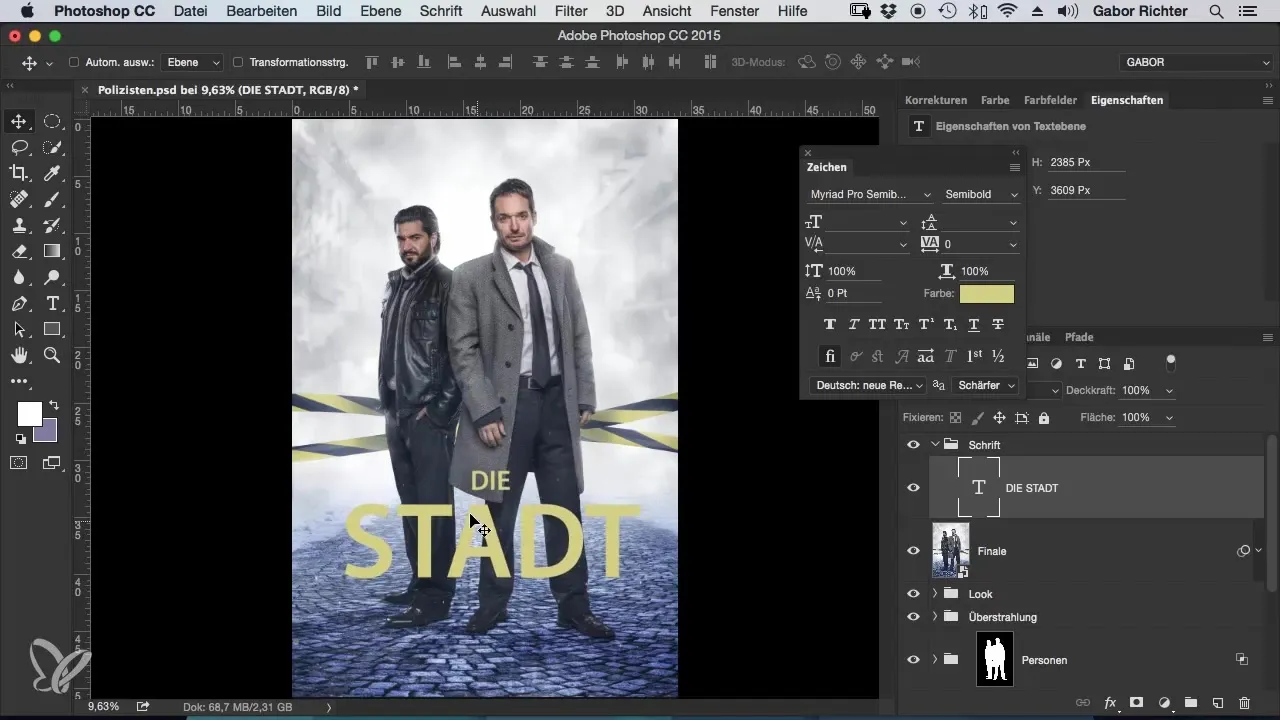
Falls der Text schwer lesbar ist, füge einfach eine neue leere Ebene darunter hinzu. Wähle einen Pinsel mit niedriger Deckkraft und ziehe über die Bereiche, wo dein Text steht. Dies wird den Kontrast erhöhen und die Lesbarkeit verbessern.
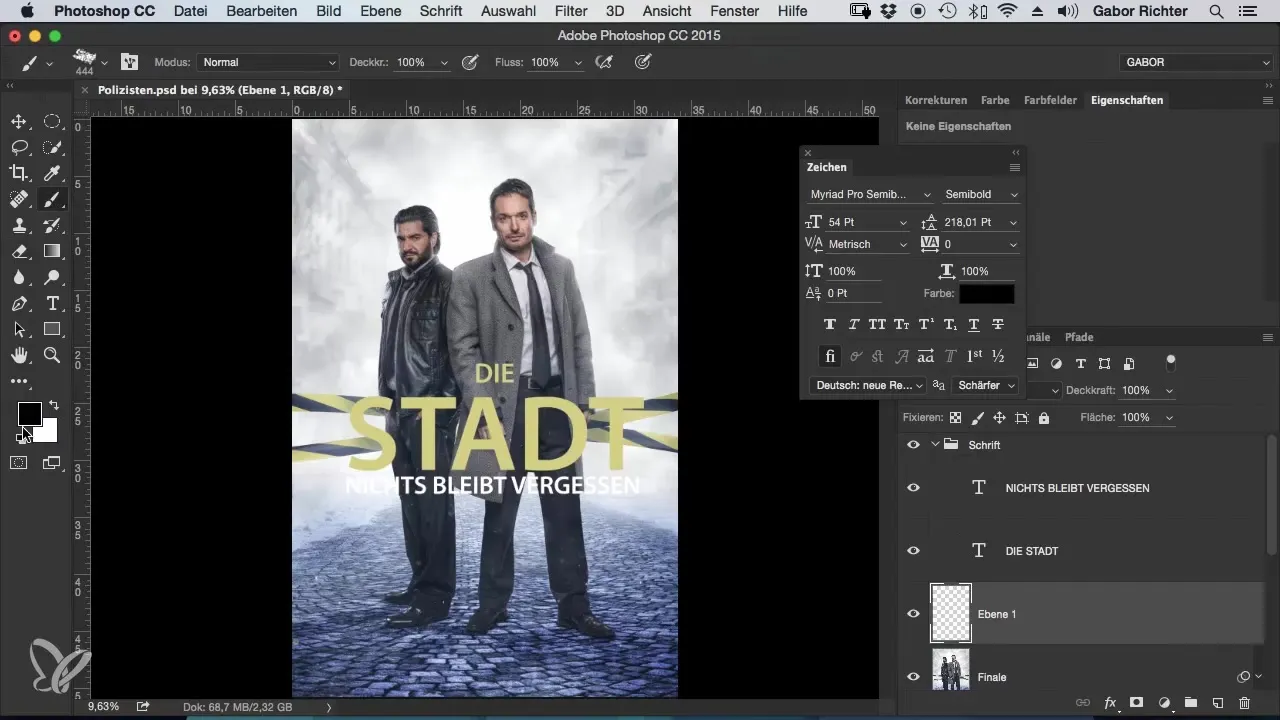
Ein weiterer effektiver Trick ist die Verwendung von Schlagschatten für deine Schrift. Dadurch erhält die Schrift Tiefe und hebt sich besser vom Hintergrund ab. Über das Ebenenstil-Menü kannst du den Schlagschatten anpassen, um den gewünschten Effekt zu erzielen.
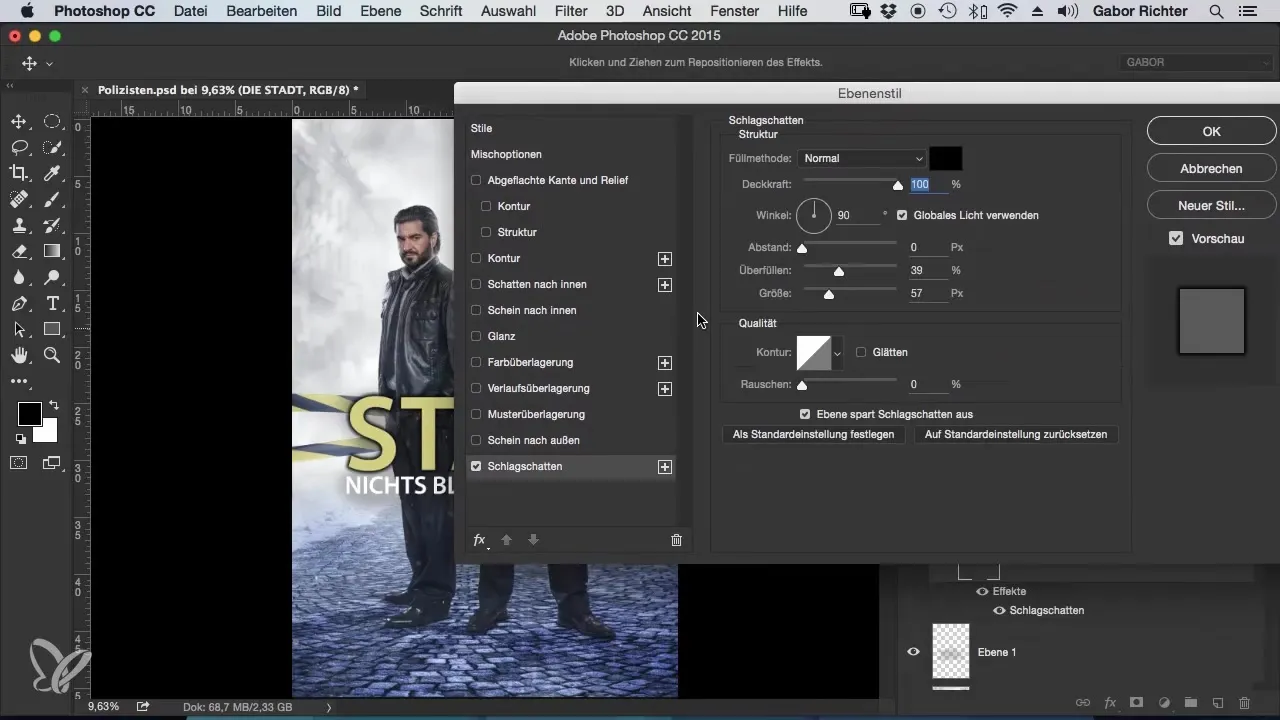
Jetzt, wo deine Schriftstrukturen stehen, kannst du kreativ werden. Füge einen zerbrochenen Effekt zur Schrift hinzu, um einen dynamischen Look zu schaffen. Verwende das Polygon-Lasso-Werkzeug, um Teile deiner Schrift zu maskieren und diese dann kreativ anzuordnen.
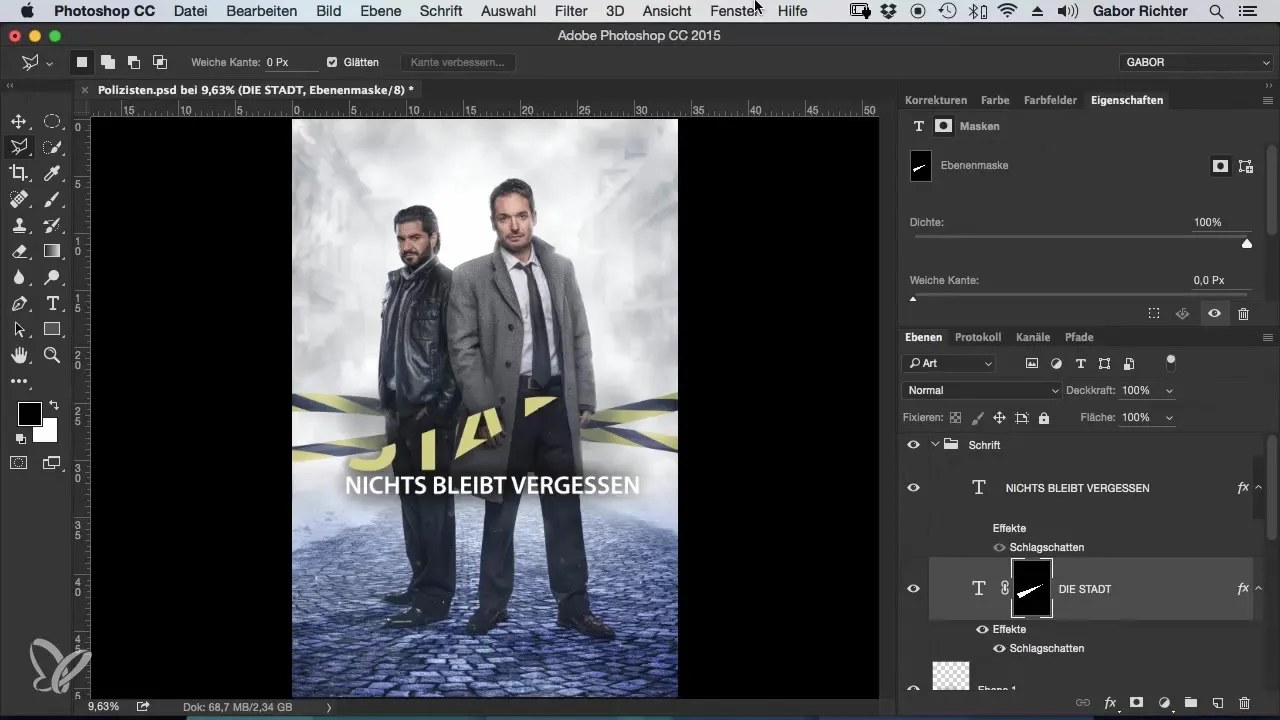
Mach dir keine Sorgen, wenn du die Maske versehentlich verschiebst. Mit einem simplen Klick kannst du die Verbindung zwischen Text und Maske wiederherstellen. Dies gibt dir die Flexibilität, deinen Text jederzeit nachzujustieren.
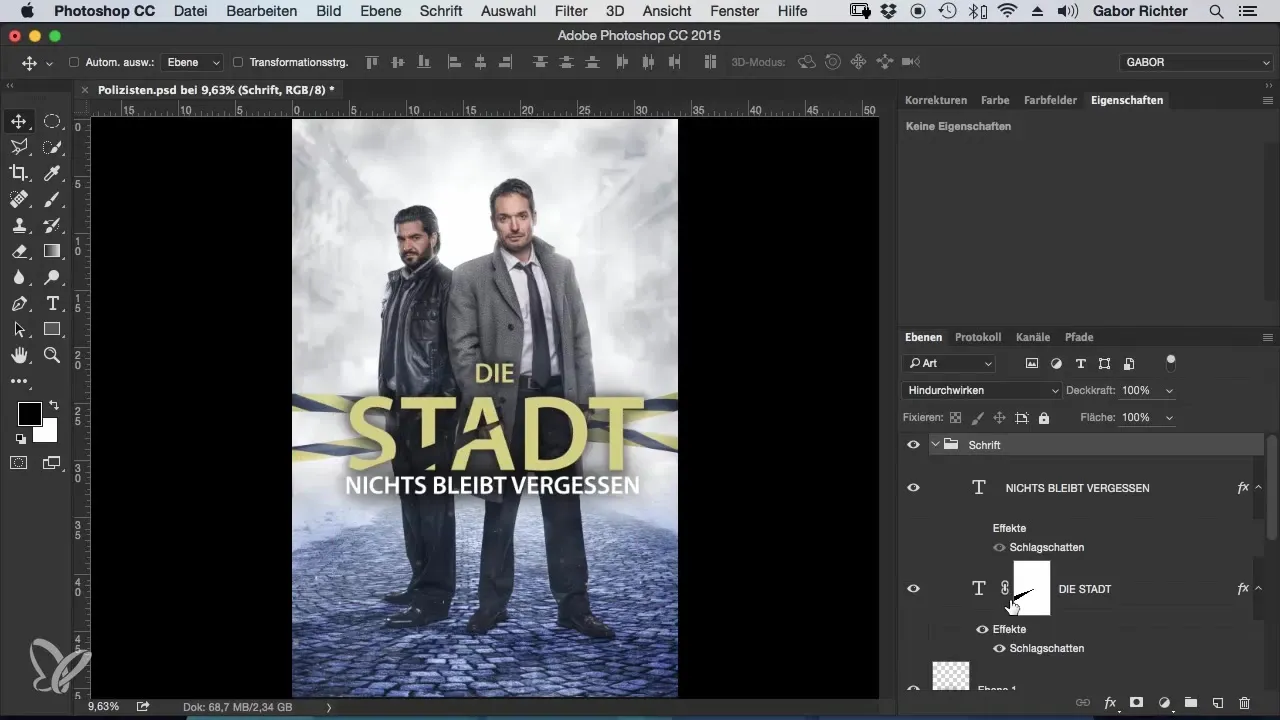
Der letzte Schliff: Experimentiere mit verschiedenen Texturen und Effekten, um das Beste aus deinem Bild herauszuholen. Denk daran, dass du immer wieder zurückgehen und Anpassungen vornehmen kannst, bis du den perfekten Look gefunden hast.
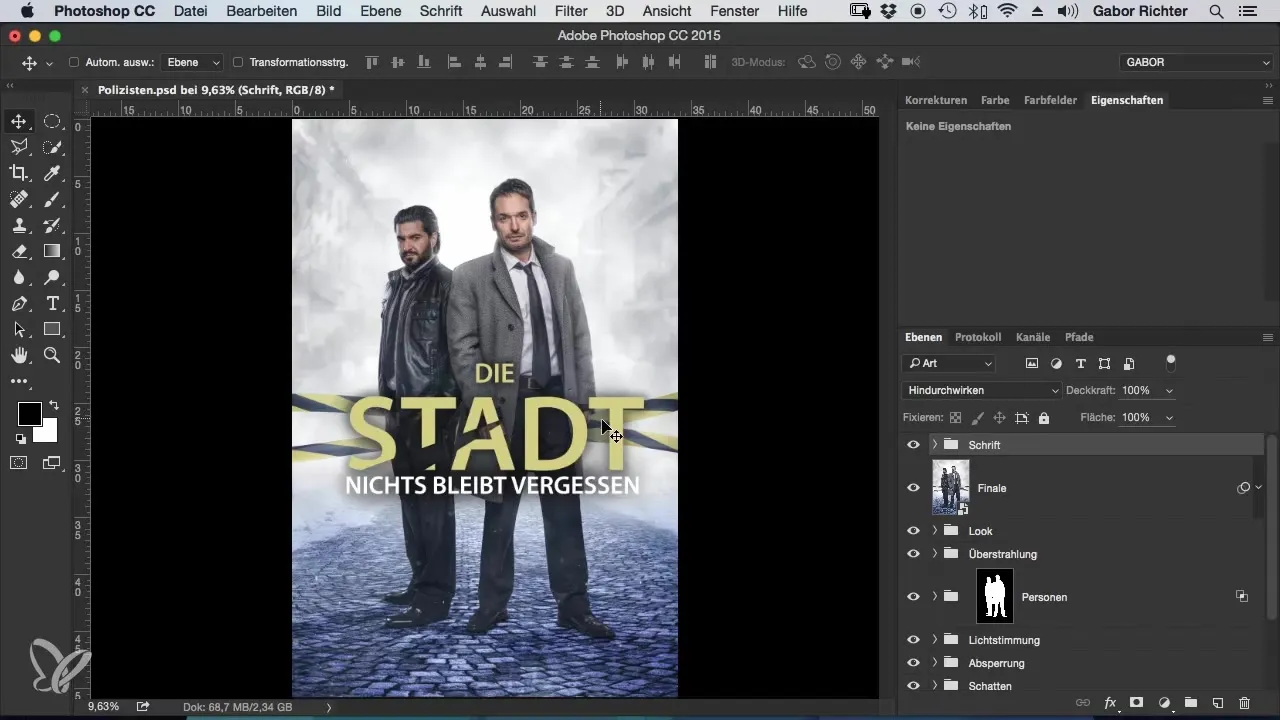
Zusammenfassung – Der Krimilook – Workflow in Photoshop – 16 Schrift
Ihren Text gekonnt in ein Bild einzufügen, erfordert eine gewisse Übung und Fantasie. Die vorgestellten Schritte helfen dir dabei, ein Bild zu erstellen, das nicht nur ansprechend aussieht, sondern auch eine Geschichte erzählt. Nutze die vielgestaltigen Möglichkeiten von Photoshop und experimentiere kreativ.
Häufig gestellte Fragen
Was ist der erste Schritt, um Text in ein Bild in Photoshop zu integrieren?Erstelle eine neue Gruppe und wähle das Textwerkzeug aus.
Wie kann ich die Lesbarkeit meines Textes verbessern?Füge eine neue leere Ebene hinzu und verwende einen Pinsel mit niedriger Deckkraft, um Schatten zu erzeugen.
Wie wähle ich die richtige Farbe für meine Schrift?Nutze das Pipettenwerkzeug, um Farben aus dem Bild auszuwählen, die harmonisch wirken.
Wie kann ich eine zerbrochene Schrift simulieren?Verwende das Polygon-Lasso-Werkzeug, um Teile deiner Schrift zu maskieren und kreativ anzupassen.
Kann ich die Schlagschatten-Einstellungen nachträglich ändern?Ja, du kannst die Schlagschatten über die Ebenenstil-Optionen anpassen, wann immer du möchtest.

